Xarici sabit diski (USB HDD) onun məlumatlarına daxil ola bilməmək şəklində kompüterinizə qoşmaqda probleminiz varsa, Windows əməliyyat sistemi Explorer-də həmişəki kimi çıxarıla bilən diski tanımırsa, o zaman kompüterin “işləməməsinin səbəbləri” "görmürəm" sərt diski aşağıdakı kimi həll edilə bilər:
- Disk İdarəetmə menyusunda USB sabit diskinizin aşkar edilib-edilmədiyini yoxlamaq lazımdır. Oraya çatmaq üçün "Başlat" düyməsini basın və "İdarəetmə Paneli" ni seçin. Kiçik nişanlar görünüşünə keçin və “İdarəetmə | Kompüterin idarə edilməsi." Windows 8, 10 və hətta versiya 7-də Explorer-də "Bu kompüter" elementinə sağ klikləməklə bu menyuya tez daxil ola bilərsiniz.
- "Kompüter İdarəetmə" sekmesinde lazımi "Disk İdarəetmə" menyusunu tapa bilərsiniz. Sağ tərəfdə, kompüterinizdə bütün qoşulmuş sürücülərin və rənglərlə işarələnmiş müvafiq bölmələrin siyahısını görəcəksiniz. Əgər Windows xarici diski "görürsə" və o, siyahıda görünürsə, siz yalnız sabit diskin və ya USB kabelin elektrik kəsilməsini istisna edə bilərsiniz.

- Sonra qoşulmuş xarici sabit diskə sürücü hərfi təyin olunduğundan əmin olun. Hərf yoxdursa, sürücü sahəsinə sağ vurun və "Sürücü məktubunu və ya sürücü yolunu dəyişdirin ..." seçimini seçin. Görünən pəncərədə "Əlavə et" düyməsini basın və A-dan Z-ə qədər istənilən pulsuz sürücü hərfini təyin edin. Dəyişiklikləri təsdiq etdikdən sonra USB HDD aktivləşəcək və "Kompüterim" menyusunda görünəcək ("Bu Kompüter" Windows versiyasında).
- Portativ sabit diski birləşdirmək üçün yuxarıda göstərilən tövsiyələr heç bir nəticə vermədisə, sürücü, ehtimal ki, əməliyyat sisteminizin fayl sistemi üçün formatlaşdırılmayıb. Bu halda, disk sahəsinə yenidən sağ vurun və "Format" seçin. Unutmayın ki, bu manipulyasiya ilə diskdəki bütün məlumatlar tamamilə silinəcəkdir.
MediaPure.ru
Kompüter xarici sabit diski görmür: səbəb nədir, onu necə düzəltmək olar
İstifadəçidən sual...
Salam. 1 TB Seagate Expansion xarici sərt diskim (elektrik adapteri olmadan) 2015-ci ildə alınıb. O vaxtdan yaxşı işləyir, onu musiqi, şəkillər, videolar üçün əlavə yaddaş kimi istifadə edirəm (kompüterim və noutbukum var - rahatdır aralarında məlumat ötürmək).
Ötən gün onu USB portuna qoşdum və gördüm ki, kompüter xarici sərt diski ümumiyyətlə görmür! Mən onu laptopa qoşmağa çalışdım - eyni şey, hətta LED də yanmır. Zəhmət olmasa mənə deyə bilərsiniz, səbəb nə ola bilər, necə düzəldə bilərəm (diski atmadım, vurmadım, sıçramadım, ümumiyyətlə çox diqqətlə idarə etdim)? Diskdə xüsusilə zəruri sənədlər yoxdur, lakin son vaxtlar yığılmış maraqlı faylların böyük bir arxivi. Əvvəlcədən təşəkkürlər.
Yaxşı gün!
Ümumiyyətlə, bunun baş verməsinin bir neçə səbəbi var: məsələn, USB kabeli yararsız hala düşüb. Bu yazıda belə bir “görünməzlik” probleminin yaranmasının ən əsas səbəblərini verməyə çalışacağam. Onlardan keçməklə siz və bir çox digər istifadəçilər oxşar problemi özünüz həll edə biləcəksiniz ki, bu da vaxtınıza və pulunuza qənaət edəcək 😉 . Belə ki...
Xarici sabit diskin görünməməsinin səbəbləri
Bu məqaləyə başlamaq istədiyim ilk şey "xarici əlamətlər" dir, çünki onların köməyi ilə aparatın özündə problemlərin olub olmadığını müəyyən edə bilərsiniz. Bəli, siz onları Windows-dakı bütün digər parametrlərdən və parametrlərdən əvvəl görürsünüz.
Sürücüyü USB portuna qoşarkən aşağıdakıları etməlisiniz:
- LED yanacaq: demək olar ki, bütün xarici sürücülər qoşulduqda yanmağa (yanıb-sönməyə) başlayan LED-lərlə təchiz edilmişdir. Əgər LED yanmırsa, USB şnurunda və ya USB portunda problem ola bilər (başqa USB portuna, digər cihazlara: kompüterə, noutbuka qoşulmağa cəhd etmək tövsiyə olunur). Həmçinin, əgər LED yanmazsa, kassanın içindəki diskin özündə deyil, lövhədə (kontroller) problem ola bilər. Diskdə heç bir vacib məlumat yoxdursa, onu açmağa və birbaşa birləşdirməyə cəhd edə bilərsiniz (bunu necə etmək olar - aşağıdakı link).
- evdə xarici sabit diski təmir etmək cəhdi - https://ocomp.info/remont-vneshnego-zhestkogo-diska.html
- pəncərələrdə xarakterik bir səs də yaranır;
- diskin içərisində hərəkət səsini eşidə bilərsiniz, çox cüzi bir "hısıltı" (ancaq hiss olunur). Sadəcə olaraq, bu səsi yüksək kliklər, fasilələrlə döyüntülər, tıqqıltılar və s. ilə qarışdırmayın - bütün bunlar diskin mexanikasında problem olduğunu göstərir və bu halda diski xidmət mərkəzinə aparmaq lazımdır (xüsusilə də onun tərkibində mühüm səslər varsa) məlumatlar). Qeyd: bəzi disk modelləri əməliyyat zamanı yüngül, incə kliklər yarada bilər (bu, başlıqların yenidən yerləşdirilməsidir). Əgər siz artıq diskdən istifadə etmisinizsə, yəqin ki, cihazınızın nə qədər “səs-küylü” olduğunu bilirsiniz 😆.
Yuxarıda göstərilənlərin hamısının mənası nədir: sadəcə olaraq, diski kompüterə qoşduqda, heç bir həyat əlaməti göstərmirsə (LED yanmır, içəridə hərəkət səsi eşidilmir), onda orada onun “görünməzliyinin” səbəbini daha çox axtarmağın mənası yoxdur, çünki Aparatda problem var (naqillər, diskin özü, USB portları ilə).
Sürücü məktubu münaqişəsi
Hər bir saxlama mühiti: sabit disk, optik disk, disket və s. - kompüterə qoşulduqda avtomatik olaraq hərf təyin olunur (C:\, D:\, E:\ və s.). Belə olur ki, Windows bir növ uğursuzluq və ya münaqişə nəticəsində səhv hərf təyin edir - nəticədə media göstərilmir. Üstəlik, bu o qədər də nadir deyil...
Disk İdarəetməsini necə açmaq olar (Windows 7/8/10):
- Win + R düymələrini basın;
- diskmgmt.msc əmrini daxil edin;
- Enter düyməsini basın (aşağıdakı ekran görüntüsünə baxın).

Disk İdarəetmə - necə açmaq olar
Sürücülər siyahısında xarici sabit diski seçin (əgər orada deyilsə, məqalənin növbəti nöqtəsinə keçin: sürücülərlə bağlı problem), bu xəttə sağ vurun və açılan kontekst menyusunda seçin. "Sürücü məktubunu və ya sürücü yolunu dəyişdirin..." (aşağıdakı ekran görüntüsündə olduğu kimi).

Sürücü məktubunu dəyişdirin
Sonra hər hansı digər hərfi seçin və dəyişikliyə klikləyin (aşağıdakı ekran görüntüsünə baxın).

Hərfin dəyişdirilməsi
Fayl sistemi problemi
Disk İdarəetməsində diskin necə göstərildiyinə diqqət yetirin. Üstündə qara bir çubuq varsa və "Paylanmayıb" deyirsə, disk sadəcə formatlaşdırılmayıb.
Sabit disk yenidirsə, bu, olduqca tez-tez baş verir (bütün istehsalçılar diski formatlamır).
Diski formatlaşdırmaq üçün Disk İdarəetmə bölməsini açın (bunu yuxarıda məqalədə necə edəcəyinizi sizə xəbər verəcəyik), onu siyahıdan seçin və üzərinə sağ klikləyin - sonra menyudan "Sadə bir həcm yarat" seçin ( Aşağıdakı ekran görüntüsünə baxın).
Qeyd! Formatlaşdırma diskdəki bütün məlumatları siləcək! Əgər əvvəllər fayllarınız varsa, çox güman ki, nasazlıq olub, əvvəlcə diskdəki səhvləri düzəltməyə çalışın, daha çox aşağıda.

Disk formatlanmayıb
Növbəti addımda siz sürücü hərfini (istənilən pulsuz birini seçin), fayl sistemini (NTFS-ni tövsiyə edirəm) təyin etməli və həcmin ölçüsünü təyin etməlisiniz (adətən xarici sabit disklərdə bu parametr dəyişdirilmir, tək bir həcm təşkil edir. bütün disk ölçüsü üçün).
Xarici sabit diskiniz artıq formatlanıbsa və siz artıq ondan faylları kopyalamısınızsa, "bölünməmiş sahə" (və ya RAW fayl sistemi) ekranı aşağıdakı səbəblərə görə baş verə bilər:
- diskin USB portundan səhv ayrılması (məsələn, məlumat kopyalanarkən və siz birdən USB kabelini "çıxardığınızda");
- elektrik kəsilməsi baş verə bilər: məsələn, elektrik kəsilməsi və ya dalğalanma zamanı;
- müəyyən virus növləri ilə yoluxduqda;
- hardware nasazlığı halında.
Bununla belə, əksər hallarda RAW fayl sisteminin göstərilməsi diskin düzgün ayrılması ilə əlaqələndirilir. Bu halda, bir qayda olaraq, səhvləri tez bir zamanda düzəltmək və diski həyata qaytarmaq mümkündür.
Diski necə yoxlamaq olar (məlumatlar silinməyəcək, hər şey yerində qalacaq!)
Əvvəlcə əmr satırını işə salmalısınız. Bunu necə etmək olar:
- Win + R düymələri birləşməsini basın;
- Açıq sətirdə cmd yazın və Enter düyməsini basın.

Komanda xəttini necə başlamaq olar - Windows 7, 8, 10 üçün universal bir üsul
Sonra, əmr sorğusunda chkdsk e:/f əmrini yazın (burada e: sürücünüzün hərfidir). Doğrulama cəmi bir neçə dəqiqə çəkir. Bir çox hallarda belə sadə prosedurdan sonra kompüter diski görməyə başlayır, fayl və qovluqlar təhlükəsiz və sağlam qalır.
Disk yoxlanışı // chkdsk
Televiziya haqqında bir neçə kəlmə...
Təcrübəmdə diskin görünməz olmasının başqa bir maraqlı səbəbi ilə qarşılaşdım. Yeni müasir televizor (bəzi SmartTV funksiyaları ilə) - diski birləşdirərkən istifadəçidən onun tərtibatı ilə razılaşmağı xahiş etdi. Razılaşdı və sanki hər şey onun üzərində normal yazılmışdı. Amma mən onu kompüterə qoşduqda görməkdən imtina etdi. Əsas odur ki, televizor diski fərqli bir fayl sisteminə formatlaşdırdı. NTFS fayl sisteminə formatlaşdırdıqdan sonra hər şey "lazım olduğu kimi" işləməyə başladı (problem həll edildi - həm də disk idarəetməsi vasitəsilə əlavə proqramlar tələb olunmur)...
Sürücü münaqişəsi və ya itkin
Xarici sabit diskiniz disk idarəetməsində görünmürsə, sürücülərin ona quraşdırılıb-quraşdırılmadığını yoxlamağı məsləhət görürəm.
Kiçik bir qeyd...
Ümumiyyətlə, Windows 7, 8, 10, bir flash sürücü və ya eyni xarici sürücünü kompüterə bağladığınız zaman avtomatik olaraq sürücüləri quraşdırın. Ancaq bəzi hallarda bu baş vermir (niyə demək çətindir, ya disk "adi" deyil və sistemin saxlanma yerində onun üçün standart drayverlər yoxdur, ya da bir növ səhv baş verir və digər sürücülərlə ziddiyyət yaranır. , ya da nəyə görə...).
Əgər sizin diskiniz üçün drayver quraşdırılmayıbsa, onda siz disk idarəçiliyində diskinizi tapa bilməyəcəksiniz!!!
Sürücünün quraşdırılmasını yoxlamaq üçün Cihaz Menecerini açın. Bunun üçün:
- WIN + R düymələri birləşməsini basın;
- görünən pəncərədə devmgmt.msc əmrini daxil edin və Enter düyməsini basın (aşağıdakı ekran, Windows 7, 8, 10-da işləyir).

Cihaz menecerinə necə başlamaq olar
Cihaz menecerində Disk Cihazları sekmesini açın. Sonra, diqqət yetirin:
- Cihazınız siyahıdadırmı, ümumiyyətlə göstərilirmi;
- Həmçinin "Digər Cihazlar" sekmesini yoxlayın - o, sürücüləri olmayan cihazları göstərir.
- Diskinizin yanında sarı bir nida işarəsi varmı (əgər varsa, bu o deməkdir ki, diskiniz üçün sürücü quraşdırılmayıb). Aşağıdakı ekran görüntüsündə bir nümunə göstərilir.

Sol: sürücü ilə hər şey qaydasındadır (WD Elements) // Sağda: sürücü yoxdur (sarı nida işarəsi) WD My Passport
Disk sürücüsünü necə yeniləmək olar:

Qidalanma olmaması
Çox vaxt xarici sürücülərlə bağlı problemlər güc çatışmazlığı səbəbindən baş verir. Xüsusilə bir anda bir USB portuna qoşulmuş bir neçə cihazınız varsa.
Güc çatışmazlığı olduqda xarakterik bir xüsusiyyət: disk əvvəlcə normal şəkildə göstərilir, ancaq ona bir şey kopyalamaq və ya oxumaq istəyən kimi əlçatmaz olur (və ya sadəcə donur).
Problemi necə həll etmək olar: Y şəkilli kabel almağa çalışın (aşağıdakı şəkil) və sürücünü bir anda iki USB portuna qoşun. Bu, dizüstü kompüterin USB portlarına qoşulmağa çalışdığım zaman bir neçə saniyədən sonra görünməz hala gələn bəzi sürücülərlə başıma gəldi.
Məsləhət! Xarici HDD-ni noutbuka qoşursanız, onu masaüstü kompüterə (və ya digər cihaza) qoşmağa cəhd edin. Başqa bir cihazda diskin gözlənildiyi kimi işləməsi mümkündür.

Xarici HDD-yə qoşulmaq üçün Y-formalı USB kabel
Əlavə güc mənbəyi olan USB splitter də yaxşı bir həll ola bilər. Belə bir splitter nümunəsi aşağıdakı fotoşəkildə göstərilmişdir.

Enerji təchizatı ilə USB hub
Bəzi virus növləri (və yeri gəlmişkən, antiviruslar) xarici media və cihazların əlaqəsini bloklaya bilər. Buna görə də tövsiyə edirəm:
Bununla məqalə yekunlaşır, ümid edirəm problemi həll edəcəksiniz (və ya heç olmasa səbəbin nə olduğunu öyrənəcəksiniz)!
Mövzu ilə bağlı əlavələr üçün əvvəlcədən təşəkkür edirik. Uğurlar!
ocomp.info
Niyə kompüterim çıxarıla bilən sabit diskimi aşkar etmir?
Sabit diskdə fəlakətli yer çatışmazlığı olduqda vəziyyətlər yaranır. PC istifadəçiləri üçün problem ikinci bir sabit diski sistem blokuna özünüz quraşdırmaqla həll edilə bilər, lakin bir dizüstü kompüteriniz varsa, medianı dəyişdirmək üçün xidmət mərkəzinə müraciət etməli olacaqsınız. Bu vəziyyətdən çıxış yolu xarici sabit disk almaqdır.
Bu, bir neçə terabata qədər layiqli tutuma və smartfonun ölçüsünə malik olan fərdi kompüterlər arasında məlumatların saxlanması və mübadiləsi üçün çox faydalı bir cihazdır. Ancaq hər hansı bir elektron cihaz kimi, səhvlərə və nasazlıqlara qarşı immun deyil. İstifadəçi, qoşulduqda kompüterin xarici sabit diski görmədiyi bir vəziyyətlə qarşılaşır.
Xarici sabit disk tanınmadı
Çox vaxt kompüterə qoşulduqda, Windows əməliyyat sisteminin USB cihazını tanıya bilməməsi və düzgün işləməməsi ilə bağlı bir səhv baş verir. Bu vəziyyət niyə yaranır?
Əvvəlcə onu başqa bir USB portuna qoşmağa çalışın. Xarici sabit disk fərqli bir port tərəfindən tanınırsa, problem çox güman ki, həmin port üçün nasaz USB nəzarətçidir.
Fərqli bir porta qoşulduqda səhv görünəndə, başqa bir kompüterdə yoxlamalısınız. Başqa bir kompüter çıxarıla bilən sürücünü görürsə, BIOS-da USB dəstəyinin aktiv olub olmadığını yoxlamaq lazımdır.
Sürücülərdə problemlər ola bilər. “İdarəetmə Paneli”ndən əldə edilə bilən “Cihaz meneceri”ndə sürücülərin “xidmət qabiliyyətini” yoxlamaq lazımdır. "Disk Cihazları" sekmesine keçin və çıxarıla bilən sürücünün sarı üçbucaqda nida işarəsi göstərib-göstərmədiyini yoxlayın. Əgər belədirsə, sürücünü yeniləməyə çalışın. Birincisi, açılan menyudan "Sil" elementinə sağ klikləməklə çıxarıla bilən yaddaş sürücüsünü silin. Elektrik şəbəkəsindən ayırın və təxminən bir dəqiqədən sonra cihazı yenidən USB portuna qoşun. Sürücü avtomatik olaraq aşkar edilməlidir.
Yuxarıda göstərilən addımlar gözlənilən nəticəni gətirmirsə, Windows əməliyyat sistemi xarici sürücü üçün sürücüləri düzgün müəyyən edə bilməz. Bu halda, onları rəsmi veb saytından yükləyin. Yeni bir xarici sabit diskiniz varsa, sürücülər ona qeyd edilməlidir. Onları cihazı uğurla tanıyan başqa bir kompüterdə çıxarın.
Bəzən kompüter enerji çatışmazlığı səbəbindən çıxarıla bilən medianı görmür. Bu problem artıq bir neçə cihazın qoşulduğu USB hubdan istifadə etdiyiniz zaman baş verir. Onu birbaşa porta qoşmağa çalışın. Bəzi xarici sürücülərdə iki konnektor var, hər ikisini birləşdirmək lazımdır, baxmayaraq ki, ikinci kompüterdə çıxarıla bilən sürücü heç bir problem olmadan birində işləyə bilər.
Bəzən güc çatışmazlığı səbəbindən cihaz ön USB portlarına qoşulduqda tanınmır, onu arxa porta yenidən qoşun. Kompüteri yığarkən ön portların qoşulmadığı vəziyyətlər var.
Cihazın özünün mexaniki nasazlıqları və ya birləşdirən kabelin qırılması səbəbindən kompüter xarici sabit diski görmür. Kabeli özünüz dəyişdirə bilsəniz, mexaniki nasazlıqlar halında mütləq bir xidmət mərkəzinə müraciət etməlisiniz.
Cihaz tanınır, lakin göstərilmir
Bəzən xarici sürücünü birləşdirdikdən sonra tepsidə bir simge görünür, sistem onu görür, lakin "Kompüterim" sekmesinde və ya fayl menecerində görünmür. Bu niyə baş verir? Sabit disk yerli disklərə "bölünərsə" bu vəziyyət olduqca tez-tez baş verir. Windows xarici cihaza mövcud yerli sürücü hərfini təyin edə bilər.
"Kompüter İdarəetmə" bölməsində "Disk İdarəetmə" sekmesinde məktubu düzəldə bilərsiniz, bu da öz növbəsində compmgmt.msc əmri ilə komanda xəttindən çağırıla bilər.
Xarici sabit diskin adı olan düzbucaqlıya sağ vurun və açılan menyuda "Sürücü hərfini və ya sürücü yolunu dəyişdirin" üzərinə klikləyin. Sistem bütün "boş" hərfləri göstərəcək, siz hər hansı birini seçə bilərsiniz.
Bəzən çıxarıla bilən sabit disk, formatlaşdırılmadığı üçün Kompüterim sekmesinde görünmür. Bunu etmək üçün, "Disk İdarəetmə" sekmesinde, üzərinə sağ vurun və açılan menyudan "Format" seçin.
InstComputer.ru
Kompüterinizin xarici sabit diskinizi görməməsinin 5 səbəbi
Kompüter xarici sabit diski görmürsə nə etməli? Tipik olaraq, bu cür sürücülərin istifadəsi asandır, çünki onlar kütləvi istehlakçı tərəfindən gündəlik istifadə üçün uyğunlaşdırılır. Ancaq Windows əməliyyat sistemi olan bir kompüterə və ya USB portu olan başqa bir cihaza qoşulduqdan sonra HDD-nin tanınmadığı vəziyyətlər var. 
Mümkün səbəblər
Çox vaxt kompüter və ya dizüstü kompüter bölmə formatlama xətası, səhv fayl sisteminin istifadəsi, nasaz USB portu və ya lazımi sürücülərin olmaması səbəbindən çıxarıla bilən sabit diski görmür, lakin başqa səbəblər də ola bilər. Ən pis halda, bu, sabit diskin uğursuz olduğu anlamına gələ bilər. Qeyd etmək lazımdır ki, böyük xarici HDD-lərin və cib flash sürücülərinin iş prinsipi eynidır, buna görə də onlarla əlaqəli problemlər adətən eyni şəkildə həll olunur. Burada müxtəlif cihazlarda yaddaş kartlarının görünməməsi ilə bağlı eyni materialla tanış ola bilərsiniz.
İlk növbədə, xarici sabit diskin niyə aşkar edilmədiyini öyrənməlisiniz. Bunu etmək üçün xarici sürücünü kompüterə qoşmalısınız. Bu tam hüquqlu bir sabit diskdirsə, onda gücü açmalısınız. Bəzi ağır çıxarıla bilən HDD-lər hətta ayrı bir kabeldən istifadə edərək elektrik şəbəkəsinə qoşula bilər. Qoşulduqdan sonra sürücü idarəetmə alətini açmalısınız. Bunu etmək üçün düymələr birləşməsindən istifadə edin windows + R. Görünən sətirdə diskmgmt.msc daxil edin və Enter düyməsini basın.
İndi bütün mövcud sürücülərin siyahısında xarici HDD-ni görməlisiniz. Windows XP-də Explorer, çatışmayan bölmələrə görə onu tanımasa belə, burada görünəcək. Xarici sabit disk aşkar edilərsə, lakin açılmırsa, o zaman onu düzgün formatlaşdırmaq lazımdır, bundan sonra müxtəlif cihazlar tərəfindən tanınacaq. Sürücünün hətta burada aşkar edilə bilmədiyi halda, səbəb başqa bir şey ola bilər.
Xarici sabit disk aşkarlanmadıqda nə etməli? Bunun səbəbi USB portunun hardware çatışmazlığı, lazımi sürücünün olmaması və ya sürücünün nasazlığı ola bilər. Hər şeydən əvvəl, diski başqa bir pulsuz yuvadan işə salmağa çalışmaq lazımdır. Bu prosedurdan sonra açılmış HDD normal işləyirsə, səbəb USB portunun qırılmasıdır. Belə olur ki, kompüter korpusunun ön hissəsindəki bağlayıcılar məhdud funksionallığa malikdir və xarici sabit diskin normal işləməsini təmin edə bilmir. Arxa USB portlarından istifadə etmək tövsiyə olunur.
Kompüter problemləri
Niyə kompüterim xarici diskimi görmür? Portativ sürücü başqa bir konnektora qoşulduqdan sonra belə Windows 7-də disk idarəetmə menecerində görünmürsə, PC və xarici sürücü ilə hər şeyin qaydasında olub olmadığını öyrənmək qalır. Kompüter diski görmədikdə, lakin əlində başqa bir kompüter varsa, sürücünü ona bağlamağa cəhd etməlisiniz. Əlçatan kompüterlərin xarici sürücünü aşkar etmədiyi halda, onun pozulduğu və bərpa edilə bilməyəcəyi qənaətinə gələ bilərik.
Windows 10 sürücünü görmürsə, lakin digər kompüterlərdə tanınırsa, bu, əməliyyat sistemində onu aşkar etmək üçün lazımi drayverlərə malik olmadığını göstərir. Yəqin ki, bunu kompüterinizdəki cihaz menecerindən istifadə edərək tapa bilərsiniz. Onu açmaq üçün windows + R istifadə edərək komanda xəttinə zəng etməli, orada devmgmt.msc daxil edin və Enter düyməsini basın.
Açılan pəncərədə istifadəçi sarı nida işarəsi şəklində simvolun olub-olmaması üçün bütün mövcud sürücüləri yoxlamalıdır. Belə bir şəkil aşkar edilərsə, problem sürücülərdədir. Sarı işarəsi olan cihazı sağ klikləmək, xassələrə getmək və xətanın mahiyyətini ortaya qoyan mesajı oxumaq lazımdır. Bu mətni Google axtarış sisteminə hərfi surətdə köçürsəniz, tapılan nəticələr böyük ehtimalla problemi həll etməyə kömək edəcək, çünki digər istifadəçilər artıq belə bir problemlə qarşılaşıblar.
Bu kimi sistem xətalarını düzəltmək çətin ola bilər. Əgər kompüter nisbətən yaxınlarda sürücünü görmürsə, onda siz Sistem Bərpasını işə sala bilərsiniz. Cihaz menecerində, həmçinin sürücünü yeniləməyə və ya əvvəlki versiyaya qaytarmağa cəhd etmək tövsiyə olunur, bunun nəticəsində HDD açılmağa başlaya bilər. Siz həmçinin yenidən qoşulduqda Windows XP-nin onu düzgün konfiqurasiya edə biləcəyi ümidi ilə cihazı siyahıdan çıxarmağa cəhd etməlisiniz.
Fayl sistemi və formatlaşdırma
Disk meneceri bölmələr və fayl sistemi ilə bağlı problemləri həll etmək üçün istifadə edilə bilər. Şəkildə görünən disk doludursa və üzərində bölüşdürülməmiş yer varsa, onda aça bilməsi üçün onun üzərində yeni bölmə yaratmalısınız. Bunu etmək üçün, ayrılmamış yerin içini sağ klikləməlisiniz və yeni bir bölmə yaratmalısınız.
HDD sektorlara bölünürsə, lakin kompüter artıq xarici sürücünü görmürsə, o zaman müəyyən bir məktub şəklində bir təyinat aldığından əmin olmalısınız. Diski görən kompüter bunu avtomatik etməlidir, lakin bəzi hallarda istifadəçi təsadüfən məktubu silir, bu səbəbdən diski aşkar etmək olmur. Hərf yoxdursa, onu əl ilə daxil etməlisiniz.
Niyə kompüterim xarici sabit diskimi görmür? Səhv fayl sistemindən istifadə etdiyi üçün sürücünün oxunmaması şansı həmişə var. Sürücü Linux üçün ext4 və ya Mac üçün HFS Plus istifadə edərək formatlana bilər. Bununla belə, Macbook ext4-ü, Linux isə HFS Plus-ı görmür. Hətta planşet belə fayl sistemləri ilə işləmir, ona görə də kompüter onu görmədiyi halda sürücünü NTFS və ya köhnə FAT32-dən istifadə edərək yenidən formatlaşdırmaq lazımdır. Bunun üçün diskin üzərinə sağ klikləyib müvafiq sistemi seçməlisiniz. Nəzərə alın ki, bu, sürücüdəki bütün faylları siləcək. MacBook-unuz xarici sabit diskinizi görmədikdə, onu HFS Plus istifadə edərək formatlaşdırmalısınız.
Xarici HDD artıq disk pleyer, smart TV, oyun konsolu və ya multimedia mərkəzi kimi başqa bir cihazdan aşkar edilmirsə, bunun səbəbi NTFS fayl sistemində ola bilər. Xbox 360 da daxil olmaqla, bir çox qurğu onunla işləməkdən imtina edir. Unutmayın ki, bu proses xarici diskdəki faylları siləcək, ona görə də əvvəlcə onları harasa kopyalamalısınız.
Yuxarıda göstərilən bütün tövsiyələr problemi həll etməyə kömək etmədi və Windows HDD-ni görmür? Bu vəziyyətdə, xarici sabit diskin uğursuz olduğu, bərpa edilə bilməyəcəyi və ondan məlumat əldə edilə bilməyəcəyi qənaətinə gələ bilərik. Təəssüf ki, bu cür avadanlıq intensiv istifadədən bir neçə il sonra tez-tez xarab olur və bu olduqca normaldır. Bu video, kompüterin niyə xarici sabit diski görməməsi məsələsini daha ətraflı başa düşməyə kömək edəcəkdir.
Şərhlər HyperComments tərəfindən dəstəklənir
HDDiq.ru
Kompüter xarici sabit diski görmür: problemin həlli üçün təlimatlar
Kompüter xarici sabit diski görmürsə nə etməli? Birincisi, vəziyyəti diqqətlə araşdırmaq və nasazlığın səbəbini anlamağa çalışmaq məsləhətdir.
Kifayət qədər böyükdürsə, o zaman Fayl menecerində olmamasının səbəbi qeyri-kafi güc ola bilər. USB interfeysi, növündən asılı olaraq, müxtəlif güc istehsal edir. Əvvəlcə birləşdirici kabeli ardıcıl olaraq müxtəlif USB yuvalarına daxil etməyə cəhd edə bilərsiniz. Bir qayda olaraq, onlarda mövcud güc bir qədər dəyişir və USB konnektorlarından birinin cihazın normal işləməsi üçün kifayət qədər güc təmin edə bilməsi olduqca mümkündür.
Bu gün bazarda bu cür aksesuarların geniş çeşidi var. Onların hamısı fərqli parametrlərə malikdir və tamamilə fərqli bir əlaqə ola bilər. Bəzilərində gücü birləşdirən ayrı bir kabel var. Bu texniki təsvirə uyğun olaraq yoxlanılmalıdır. Ehtimal budur ki, bu, tam olaraq nöqtədir - disk həmişəki kimi USB-dən istifadə edərək birləşdirildi, lakin əlavə elektrik kabelini unutdular.

Kifayət qədər elektrik yoxdursa, disk qismən işləyə bilər, titrəyəcək və hər şey normal görünəcək. Bəzən USB kabelin özü bir az fərqli bir növdür - bir əvəz varsa, müxtəlif konnektorları sınamaq lazımdır.
Bağlantı üçün mümkün qədər qalın və qısa bir şnur seçmək məsləhətdir. Bütün bunlar enerji ötürülməsinə əhəmiyyətli dərəcədə təsir göstərir. Bəzən qeyri-kafi güc problemi bir ucunda iki konnektoru olan bir kabeli birləşdirərək həll edilə bilər. Bu iki kontaktor sistem blokunun korpusunda müxtəlif rozetkalara qoşulur və beləliklə iki mənbədən elektrik enerjisi alır.
USB bağlantısı ilə manipulyasiyalar nəticə vermirsə, başqa bir kompüterə qoşularaq cihazın funksionallığını yoxlamaq faydalıdır. Səhv ola bilər.
Parametrlər problemi
İdarəetmə interfeysinə daxil olun və sürücünün adı olmadığını yoxlayın, ona görə də kompüter onu müəyyən edə bilməz. Sonra ona bir məktub vermək lazımdır.
BIOS-da səhv təyin edilmiş konfiqurasiya səbəbindən cihazın aşkar edilməməsi baş verir. BIOS parametrlərinə keçin və orada xarici bir sürücü varsa, konfiqurasiyanı təklif olunan siyahıdan başqa birinə dəyişdirməyə çalışın. Bundan sonra kompüterinizi yenidən başlatmalısınız.

Problemlər tez-tez Alcohol, Acronis və virtual disklərin idarə edilməsi və yaradılması üçün oxşar proqramlarla işlədikdən sonra yaranır. Bəzən belə proqramlarla işləyərkən kompüter virtual disklərlə əlaqəyə keçir və real fiziki sürücüləri görməyi dayandırır. Belə güclü proqramlardan istifadənin təhlükəsi ondan ibarətdir ki, onlar sistem reyestrinə çox dərindən nüfuz edir və kompüterin daxili parametrlərini dəyişirlər.
Bu vəziyyətdə, disk idarəetmə proqramı hələ quraşdırılmadıqda və sistemdə heç bir şeyi dəyişdirməyə vaxt tapmadıqda, sistemi əvvəlki vəziyyətə qaytarmağa kömək edə bilər. Və ya belə - proqramı bütün parametrlərlə birlikdə tamamilə çıxarın. Əvvəllər yaradılmış virtual disklərin kompüter sistemində qalıb-qalmadığını yoxlamağı unutmayın. Onları da çıxarmaq lazımdır. Bundan sonra, kompüteri yenidən başladın və CMOS parametrlərini standart parametrlərə sıfırlayın.
Fayl sistemi münaqişəsi
Problemlər tez-tez əməliyyat sistemini yenilədikdən sonra ortaya çıxır. Xüsusilə Windows XP-dən Windows 7 və ya 8-ə keçərkən. Əgər cihaz uzun müddət Windows XP ilə normal işləyirdisə və Windows 8-in yeni quraşdırılmasından sonra artıq aşkarlanmazsa, kompüterin fayl sistemi dəyişmiş ola bilər və indi disk və əməliyyat sistemi fərqli dillərdə danışır.
Belə bir vəziyyətdə, zorla ona bir ad təyin etsəniz və bir şey etməyə başlamağa çalışsanız, sistem çox güman ki, diskin formatlanmadığını söyləyəcək və dərhal formatlaşdırmağı təklif edəcəkdir. Diskdəki məlumatlar xüsusilə vacib deyilsə, bunu edə bilərsiniz. Sonra yeni əməliyyat sistemi özü xarici sabit disk üçün tövsiyə olunan konfiqurasiyanı təyin edəcəkdir.

Əhəmiyyətli iş sənədləri və ya qiymətli fayllar varsa vəziyyət xüsusilə xoşagəlməzdir. Ən sadə həll yolu əvvəllər quraşdırılmış əməliyyat sistemini yenidən quraşdırmaq, xarici sürücüdən məlumatı yenidən yazmaq, bu sürücüyü formatlaşdırmaq və fayl sistemini dəyişdirməkdir.
Bundan sonra, windows yeniləməsini yenidən quraşdırın və sonra heç bir problem olmadan kompüterlə işləyəcək.
Başqa bir seçim, proqram portallarından birindən endirilə bilən xüsusi bir yardım proqramından istifadə edərək fayl sistemini dəyişdirməkdir. Və ya fayl sistemini dəyişdirmək üçün yuxarıda qeyd olunan eyni Alkoqol və ya Acronis proqramlarından istifadə edin.
Bir nasazlıq bəzən qulaq tərəfindən müəyyən edilə bilər.
- Onu yandırdığınız zaman hər hansı bir hərəkət eşitmirsinizsə, lakin güc göstəriciləri yanıbsa, sürücü nasaz ola bilər.
- Qeyri-adi səslər, tıqqıltılar, tıqqıltılar və ya fasilələrlə döyülmələr eşidirsinizsə, daxili mexanizmdə nəsə baş verib.
Cihaz şübhəli davranarsa, onu dərhal kompüterdən ayırmaq və yoxlama üçün emalatxanaya aparmaq lazımdır.
Çox vaxt istifadəçilər xarici sabit disk açılmadıqda problemlə qarşılaşırlar, belə bir vəziyyətdə nə etməlidirlər?
İşləməyən cihazı həyata qaytarmaq üçün bir sıra çox sadə addımları yerinə yetirməlisiniz.
Yeni sürücünün bərpası
Yeni HDD-ni “Kompüterim” qovluğunda görmürsünüzsə, sadəcə etməlisiniz.
Bu funksiya sabit disk bölmələrini düzgün konfiqurasiya etməyə və saxlama sahəsindəki məlumatları qeyd etməyə imkan verəcəkdir. Təlimatlara əməl edin:
1. İdarəetmə paneli menyusunu açın;
2. Sonra idarəetmə sekmesinde üzərinə klikləyin "Kompüter nəzarəti";

düyü. 1 – “kompüter idarəetməsi” sistem pəncərəsi
3. Solda, diskin idarə edilməsi menyusuna klikləyin və məlumat pəncərənin sağ tərəfində görünənə qədər gözləyin. Bu bir neçə dəqiqə çəkə bilər;

düyü. 2 – sürücünün idarə edilməsi menyusu
4. Açılan pəncərədə kompüterdə mövcud olan tamamilə bütün sürücüləri görəcəksiniz;
5. HDD kontekst menyusunda "Səs səviyyəsini sıx" üzərinə klikləyin. Sıxılma prosesi əlavə ayrılmamış sahəni seçməyə imkan verir;

düyü. 3 – həcmin sıxılma prosesi
6. Sistemin sıxıla bilən maksimum boş yeri avtomatik müəyyən etməsi üçün bir neçə dəqiqə gözləyin. Yeni pəncərədə parametrləri yoxlayın və təsdiq düyməsini basın.

düyü. 4 - boşluq sıxılması
Xəbərdarlıq! Çox vaxt HDD hərfinin yanlış adı səbəbindən Explorer-də göstərilmir. Disk idarəetmə pəncərəsində bu seçimi dəyişə bilərsiniz (HDD-nin adına sağ klikləyin və "hərf və ya yolu dəyişdir" seçin). Unutmayın ki, əməliyyat sistemində eyni simvol təyinatlı 2 disk ola bilməz. Sonra kompüterinizi yenidən başlatmalısınız və hər şey yaxşı işləyəcək.
Sizi maraqlandıra bilər:
Sürücü proqram yeniləmə
Lazımi sürücülərin və parametrlərin olmaması səbəbindən disk idarəetmə menyusunda ümumiyyətlə görünməyə bilər. Bu halda nə etməli?
Problemi həll etmək üçün standart Windows Cihaz Menecerindən istifadə edərək sürücüləri quraşdırın.
Sabit diski hər hansı digər kompüterə qoşmağı və onun işini yoxlamağı tövsiyə edirik. Hər şey normal işləyirsə, 100% şans var ki, ilk kompüter sadəcə lazımi drayverlərə malik deyil.
Bu addımları izləyin:
1. Start düyməsini sağ klikləyin. Görünən kontekst menyusunda cihaz menecerini tapın və açın;

düyü. 5 – dispetçerin açılması
2. Yeni pəncərədə PC-yə qoşulmuş bütün komponentlərin görünməsini gözləyin. Üst sətirdə sağ klikləyin - kompüterinizin adı. . Sürücüləri avtomatik yükləmək və quraşdırmaq üçün sizə İnternet bağlantısı lazımdır. Konfiqurasiya yeniləməsi bir az vaxt apara bilər;

düyü. 6 - hardware yeniləməsi
3. Sürücünün quraşdırılması zamanı xətalar baş veribsə, “Digər” bölmələrinə keçin və "Disk cihazları". Səhvlər olduqda, iyerarxiya elementi nida işarəsi ilə qeyd olunacaq. kontekst menyusunda müvafiq elementi klikləməklə.
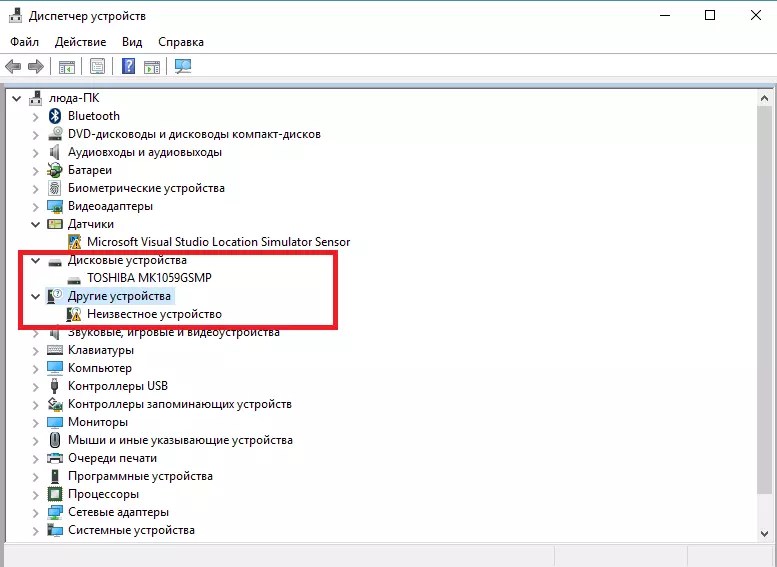
düyü. 7 – menecerdə disk cihazlarının konfiqurasiyasının yenilənməsi
Beləliklə? HDD-ni çox asanlıqla qura bilərsiniz. Yenilədikdən sonra dəyişikliklərin qüvvəyə minməsi üçün əməliyyat sistemini yenidən başladın.
Kompüterinizi necə sürətləndirmək olar: Optimallaşdırma məsləhətləri
Formatlamadan sonra HDD görünmür
Tez-tez bir vəziyyət, məlumatları sildikdən və arakəsmələri formatladıqdan sonra disk kompüterə qoşulmağı dayandırdıqda yaranır.
İstifadəçi cihazı birləşdirir, lakin yoxdur. Bu halda, kompüter bölmədəki diski aşkar edir "Cihazlar və printerlər".
Mümkündür ki, bölmələrin formatlaşdırılması zamanı disk fayl sistemi zədələnib. Komanda xəttindən istifadə edərək bərpa edilə bilər.
Win + R klaviatura qısa yolundan istifadə edərək bu sistem yardım proqramını açın və mətn sahəsinə cmd daxil edin. "OK" düyməsini basın.

düyü. 8 - əmr satırını açın
Görünən pəncərədə əmri daxil edin chkdsk və sürücü məktubu. Enter düyməsini basın. Sistem sürücüdə baş verən bütün səhvləri avtomatik olaraq aşkar edəcək və fayl sistemini dəyişdirərək onları aradan qaldıracaq.
Komandanın nəticəsi aşağıdakı şəkildə göstərilir:

düyü. 9 - chkdsk əmrini işlədir
Diski başlatmaq mümkün deyil
Sürücü kompüterə qoşulduqda heç bir reaksiya vermirsə, onu sökə və cihazı çap dövrə lövhəsində qüsurlara görə yoxlaya bilərsiniz.
Onun elementləri ani bir gərginlik düşməsi səbəbindən yandırıla bilər. Bir qayda olaraq, xüsusi TVS tipli diodlar lövhə elementlərini yanmadan qoruyur (onlar aşağıdakı şəkildə qeyd olunur).
Eyni gərginlik düşməsi səbəbindən diodlardan biri qırıla bilər. Bir voltmetrdən istifadə edərək iki TVS komponentini yoxlayın.
Sıfır müqavimət aşkar edilərsə, diodun yanması haqqında danışa bilərik. Parçanı yenisi ilə əvəz edin.

düyü. 10 – sabit diskin çap dövrə lövhəsi
HDD əməliyyatı zamanı qəribə səslər
Sürücü işləyərkən qəribə səslər (xırıltı, klik, tıslama) eşidirsinizsə, onu mümkün qədər tez söndürün.
Cihaz bir mütəxəssisə göstərilməlidir, çünki çox güman ki, maqnit diski və ya başı zədələnmişdir. Təmir həyata keçirilməyənə qədər diski yenidən yandırmamalısınız.
Bu, onun son uğursuzluğuna səbəb ola bilər. Mütəxəssis qırılan başlığı dəyişdirməli və cihazı çirklənmədən təmizləməli, həmçinin bütün məlumatları bərpa etməlidir.

düyü. 11 - zədələnmiş sürücü
Xarici sürücünün enerji problemi
Güclü xarici sürücüdən istifadə edirsinizsə, çox güman ki, onun kifayət qədər gücü yoxdur, buna görə də PC cihazı aşkarlamır.
Qeyri-kafi gücə görə disk də öz-özünə sönə və dona bilər.
Xarici cihaz USB konnektoru vasitəsilə kompüterə qoşulmaqla işləyir. Belə portlarda elektrik cərəyanı məhdud olduğundan, sürücünün kifayət qədər yükü olmaya bilər.
Bəzi məsləhətlər:
- Qısa USB kabelindən istifadə edin. Zəif performansın ən çox yayılmış səbəbi çox uzun tellərdən istifadə etməkdir. Limandan alınan yükün çox hissəsi sadəcə sürücüyə çatmır, çünki o, yol boyu itirilir. Yalnız HDD-nin rəsmi istehsalçısı tərəfindən təchiz edilmiş qısa kabellərdən istifadə etməyi məsləhət görürük;
- Xarici sürücünün iki əlaqə bağlayıcısı varmı? Bu halda, onları eyni vaxtda istifadə etmək daha məqsədəuyğun olardı, çünki məlumatların ötürülməsi üçün bir port kifayətdir, lakin lazımi ödənişi almaq üçün ikinci port lazımdır;
- Mümkündür ki, kompüterinizin enerji təchizatı satın aldığınız xarici sürücü ilə sadəcə uyğun deyil. Bu vəziyyətdə yeganə çıxış yolu köhnəlmiş enerji təchizatını dəyişdirməkdir.
Kompüter xarici sabit diski görmürsə nə etməli
HDD sürücüsünün işini tez bərpa etmək üçün ətraflı məlumat.
Bu yazıda Microsoft-un Windows ailəsinin əməliyyat sistemlərinin niyə müxtəlif USB cihazlarını tanımaq istəmədiyini anlamağa çalışacağıq. Bu fenomenin bir çox səbəbi var, buna görə də hər bir işə daha ətraflı baxmağa çalışaq.
Kompüteriniz Windows 10 (7)-də USB flash sürücüsünü görmürsə - nə etməli? Tam olaraq nə baş verir və bu özünü necə göstərir?
Aşağıdakı vəziyyətlər mümkündür:
- Siz USB flash sürücüsünü qoşursunuz və sistem “USB cihazı daxil edin” mesajını göstərir.
- Kompüterə bir flash sürücü daxil etdik, tepsidə bir işarə var, əlaqə səsi var, ancaq fayl meneceri onu görmür
- Bir flash sürücü bağladıq, sistem cihazın formatlaşdırılmasının zəruriliyi barədə xəbərdarlıqla cavab verir
- Bir flash sürücünü birləşdirərkən, sistem məlumat xətası haqqında siqnal verir
Şərhlərdə aşağıda USB vasitəsilə qoşulduqda flash sürücüdə və ya xarici sərt diskdə hansı problemlə üzləşdiyinizi yazın. Vəziyyəti ətraflı təsvir etməklə sayt istifadəçiləri sizə daha tez kömək edə biləcəklər...
USB flash sürücüsünün görünməməsi ilə bağlı problemləri həll etməyə başlamazdan əvvəl, ona heç bir fiziki zərərin olmadığından əmin olun və xüsusi bir yardım proqramı ilə, məsələn, Kingston və ya Sandisk-dən səhvləri yoxlayın.
Disk İdarəetməsində görünmə üçün flash sürücünün yoxlanılması
Əvvəlcə bütün USB cihazlarını idarə edən yardım proqramını işə salaq. Bunun üçün:
START-RUN menyusuna gedin və ya WIN+R düymələri kombinasiyası ilə zəng edin və sahəyə əmr daxil edin diskmgmt.msc
Və ya onu İdarəetmə Paneli: İdarəetmə nişanı, sonra Kompüter İdarəetmə-Disk İdarəetməsi vasitəsilə işə salın.

"Disk İdarəetmə" sekmesini açdıqdan sonra flash sürücünüzü bir neçə dəfə qoşmalı və ayırmalısınız. Siyahıda bir USB cihazı görünsə, hər bir bölmənin işlədiyi barədə bir bildiriş alacaqsınız, flash sürücüdə yalnız bir var. Və bu mərhələdə kompüterinizdə flash sürücünün görünməməsi səhvini düzəltmək daha asan olacaq.
Üzərinə sağ klikləməklə bölməni aktiv edin. İstəyirsinizsə, siyahıdan bir məktub təyin edə bilərsiniz flash sürücü. Bundan sonra sistem flash sürücünü görməlidir.
Kommunal sistemdə "başlanmamış" bir USB cihazının olduğunu göstərirsə, o zaman üzülməlisiniz, çünki flash sürücünüz zədələnmişdir.
Aşağıdakı sadə addımları atırıq
Device Manager vasitəsilə sistemdə quraşdırılmış bütün USB cihazlarına nəzər salaq. Flaş sürücünüzün necə təyin olunduğunu özünüz üçün qeyd edin. Əgər kompüter USB cihazını tanımırsa, o, “USB Kütləvi Saxlama Cihazı” kimi qeyd oluna bilər.

Flaş sürücüsünü seçib çıxarmaq lazımdır. Sonra Fəaliyyət sekmesine keçin və Avadanlıq konfiqurasiyasını yeniləməyi seçin.

Əksər hallarda, bu, fayl menecerinin USB flash sürücüsünü göstərməyə başlaması üçün kifayətdir.
Sistemin USB cihazlarını görmədiyi bəzi vəziyyətlər
USB cihazlarınızı uzatma kabeli və ya USB hub vasitəsilə birləşdirmədiyinizə əmin olun. Onları bir-bir birbaşa USB portuna qoşmağa çalışın, bəlkə onlardan yalnız biri nasaz olacaq.
USB portlarının funksionallığını yoxlamaq üçün başqa bir seçim var. USB vasitəsilə kompüterinizə qoşulmuş bütün cihazları ayırın. Yalnız minimumu buraxın. Sistem flash sürücünüzü görürsə, problem həll olunur. Sizin vəziyyətinizdə USB portlarına az enerji verildiyi məlum oldu. Problem yeni enerji təchizatı və ya əlavə gücə malik USB hub almaqla həll edilir.
Quraşdırma və ya yeniləmədən sonra kompüter Windows 10 (7)-də USB flash sürücüsünü görmür
Windows sisteminizi yenilədikdən sonra çox güman ki, belə bir problemlə qarşılaşa bilərsiniz. Bu vəziyyətdə, sistemdə usb üçün təzə sürücülər yoxdur və ya reyestrdə usb cihazları haqqında köhnəlmiş məlumatlar var.
Sonuncu halda, USBOblivion proqramından istifadə etməlisiniz. Müəllifin rəsmi saytından yükləyin və bütün köhnəlmiş məlumatları silin. Ancaq silmədən əvvəl bərpa nöqtəsi yaratmağınızdan əmin olun ki, proqram uğursuz olarsa, orijinal parametrlərə qayıda bilərsiniz.

Proqramı işə salmazdan əvvəl bütün flash sürücüləri və USB cihazlarını ayırmağı unutmayın. Bundan sonra, əvvəlcə bütün məlumatları saxladıqdan sonra yardım proqramı işə salın.

Kommunal qeyd defterini təmizlədikdən sonra sistemi yenidən başladın və flash sürücünüzü yenidən qoşun. Sistem onu yenidən tanımırsa, yuxarıda təsvir olunan bütün addımları addım-addım edin. Bunlar. cihazı çıxarın, sonra konfiqurasiyanı yeniləyin və sistemə yenidən qoşun.
Windows 10 əməliyyat sistemində, sürücülər tamamilə uyğunsuz olduqda tez-tez bir səhv baş verir. Problem belədirsə, nida işarəsi şəklində bir işarə görəcəksiniz.
Bu halda, istehsalçıların və tərtibatçıların rəsmi səhifələrindən sürücülərin ən son versiyalarını yükləməlisiniz. Sisteminizin təhlükəsizliyi ilə bağlı problemlərin qarşısını almaq üçün sürücüləri axtarmaq və yükləmək üçün heç vaxt üçüncü tərəf saytlarından istifadə etməyin.
Salam, hörmətli sayt ziyarətçiləri!
Elə oldu ki, format atmalı oldum. Sadəcə olaraq, bu sərt disk noutbukdandır və mən noutbuku zəmanət təmirinə verəndə SSD sürücüsü əvəzinə yenidən HDD quraşdırdım. Dünən laptopumu təmirdən götürdüm və sərt diski yenidən cibimə qoydum.
Xarici HDD-yə ötürmək üçün onu məlumatın saxlandığı kompüterə qoşdum, lakin aşkar olunmadı. Daha doğrusu, aşkar edilir, Windows bir cihazın qoşulduğunu bildirir, bildiriş panelində USB cihazının qoşulduğuna dair bir işarə görünür və hətta onu çıxarmaq üçün bir seçim var.

Cihaz menecerində xarici HDD də göstərilir və düzgün işləyir. Ancaq bütün problem diskin Windows Explorer-də göstərilməməsidir. Siz mənim kompüterimə gedirsiniz, amma orada deyil.

Mən bu xarici sabit diski laptopa qoşdum, yenə də eyni. Aşkar edildi, lakin tədqiqatçıda görünmür. Bəli, bu diskin özü deməkdir.
Bir az düşündüm, sonra google-da axtardım və başa düşdüm ki, disk sadəcə olaraq ayrılmayıb və onun üzərində bölmə yaratmaq lazımdır. Haqqında yazdığım sərt disklərlə işləmək üçün standart Windows alətindən istifadə edərək onu yaradacağıq.
Bu, məqalənin sonu ola bilərdi, amma mən bir neçə skrinşot çəkdim, ona görə də sizə hər şeyi real bir nümunə və necə bəyəndiyinizi şəkillərlə göstərib izah edəcəyəm :).
Disk İdarəetmə alətini açmalıyıq. Bunu etmək üçün açın Başlamaq və üzərinə sağ vurun Kompüter. seçin Nəzarət.

Solda, seçin Disk idarə edilməsi. Bu da gördüyüm şəkildir (aşağıdakı ekran görüntüsü). Disk 0– bu mənim SSD diskimdir, orada yaradılmış arakəsmələr var. A Disk 1, bu, artıq Explorer-də göstərilməyən mənim xarici sabit diskimdir. Deyir Paylanmayıb. İndi paylayacağıq :).
Bunun üzərinə sağ vurun və seçin Sadə bir həcm yaradın...


Yaratdığımız bölmənin ölçüsünü müəyyən etməliyik. Bir bölmə yaratmaq istəyirsinizsə, heç nəyi dəyişdirə bilməzsiniz, sadəcə vurun Daha. Sadə həcm ölçüsü sahəsi artıq yaratdığımız bölmənin maksimum ölçüsünü göstərir.

Növbəti pəncərədə sürücü məktubu təyin etməlisiniz. Mən sizə yalnız növbəti düyməsini sıxmağı və heç nəyi dəyişməməyi məsləhət görürəm.

Həcmin formatlaşdırılması. Hər şeyi olduğu kimi tərk etməyi məsləhət görürəm. Siz həcm etiketini dəyişə bilərsiniz (bu onun adıdır). klikləyin Daha.

Daxil etdiyimiz parametrlərin düzgünlüyünü yoxlayırıq və düyməni sıxırıq Hazır.

Tipik olaraq, bu işdə şübhəli olanlar proqram təminatının nasazlığı, səhv əməliyyat sistemi parametrləri, köhnəlmiş sürücülər, kompüterin USB portlarının, adapterlərin və ya sürücülərin özlərində nasazlıqlardır.
Səbəblərdən asılı olaraq problem hər bir vəziyyətdə fərqli şəkildə özünü göstərir. Belə olur ki, kompüter bir flash sürücüyə və ya sabit diskə ümumiyyətlə reaksiya vermir. Digər hallarda, yeni bir cihazı birləşdirən səs eşidilir, lakin sürücü simgesi Explorer-də görünmür. Və bəzən kompüter USB cihazı ilə əlaqə qurduqdan dərhal sonra sadəcə donur.
Windows kompüteriniz bir flash sürücü və ya xarici sabit disk görmürsə nə etməli
Birincisi, problemin tam olaraq nə olduğunu anlayın: kompüter, adapter (əgər əlaqə kabel vasitəsilə olarsa) və ya sürücü. USB cihazını digər portlar vasitəsilə birləşdirməyə çalışın. Bu kömək etmirsə və siz kabeldən istifadə edirsinizsə, onu ehtiyatla əvəz etməyə çalışın. Əgər uğursuz olarsa, sürücünün digər kompüterlərdə açılıb-açılmadığını yoxlayın.
Cihaz başqa bir kompüterdə işləyirsə və ya onu yoxlamaq imkanınız yoxdursa
Sabit diskinizi və ya flash sürücünüzü kompüterinizə qoşun və ardıcıl olaraq bu addımları yerinə yetirin. Birincisi kömək etmirsə, növbətisinə keçin və s.
Digər kompüter də sürücüyü görmürsə və ya yuxarıda göstərilən bütün məsləhətlər kömək etmədi
Bu vəziyyətdə, çox güman ki, problem sürücünün özündədir.
Sabit diskdən daha çox bir flash sürücünüz varsa, proqram səhvlərini düzəltmək üçün xüsusi yardım proqramlarından istifadə edə bilərsiniz. Bu cür proqram təminatı adətən istehsalçının saytında tapıla bilər. Məsələn, JetFlash Online Recovery proqramı Transcend diskləri üçündür. USB Flash Drive Online Recovery isə ADATA markalı fleş disklər üçündür. Ancaq unutmayın ki, bərpa prosesi zamanı bu yardım proqramları flash sürücülərdən bütün məlumatları silir.
Yuxarıda göstərilənlərin heç biri kömək etmədisə, problem, ehtimal ki, sabit diskin və ya flash sürücünün fiziki nasazlığıdır. Daha sonra cihazı bir mütəxəssisə göstərmək və ya zəmanət altında mağazaya qaytarmaq daha yaxşıdır.
Mac bir flash sürücü və ya xarici sabit disk görmürsə nə etməli
Apple kompüterlərində yoxlama proseduru bir qədər fərqlidir, lakin təxminən eyni alqoritmə əməl edir. Güman edəcəyik ki, siz artıq kompüteri yenidən başlatmağa, flash sürücüyü ayırmağa və qoşmağa cəhd etmisiniz, həmçinin əlaqənin etibarlı olduğundan əmin oldunuz. Bu kömək etmirsə, aşağıdakıları etməlisiniz:
Daxili disk alətini açın (Proqramlar → Utilities → Disk Utility) və problemli flash sürücünün orada göstərilib-göstərilmədiyini yoxlayın. Sürücü hələ də görünürsə, "Sil" düyməsini klikləyərək onu sınayın və yenidən qoşun. Unutmayın ki, flash sürücüdən bütün məlumatlar həmişəlik silinəcək.

Mac diaqnostika proqramı USB cihazları da daxil olmaqla kompüterinizdəki bütün proqram və aparat komponentləri haqqında ətraflı məlumat verir. Apple menyusunu açın, sonra Seçim düyməsini basıb saxlayın, "Sistem Məlumatı" düyməsini basın və açılan menyuda USB bölməsinə keçin.

Fləş sürücü oradadırsa, problem proqram təminatındadır və istehsalçının tövsiyələrinə istinad edərək diski bərpa etməyə cəhd edə bilərsiniz. Fləş sürücü haqqında heç bir məlumat yoxdursa, problem fiziki bir nasazlıqdır və təmirin mənası varsa, mağaza və ya xidmət mərkəzi ilə əlaqə saxlamalısınız.


























